Întrebare
Problemă: Cum se remediază eroarea „Se pare că Windows nu s-a încărcat corect”?
Bună, am nevoie de ajutorul tău. Primesc eroarea Windows nu s-a încărcat corect. Cum pot rezolva acest lucru corect? Știți ce mi-a cauzat această problemă de boot? Am actualizat si acum apare asta. Poate că actualizarea la Windows 10 a cauzat asta?
Răspuns rezolvat
Eroarea „Se pare că Windows nu s-a încărcat corect” apare adesea la pornirea mașinii și poate fi declanșată de procesul Windows eșuat. Există unele probleme cu eroarea, deoarece poate apărea ca Ecranul albastru al morții
[1] care este o eroare critică. Oamenii intră în panică când văd acest ecran și utilizatorii[2] s-a plâns recent de problemă.Datele corupte din sistem pot crea probleme cu mesaje care nu pot fi citite atunci când mașina trebuie să ruleze procese. Fișierele compromise sau datele corupte și lipsă pot duce la diverse probleme, inclusiv acele ecrane albastre și alte erori critice. Uneori, aceste erori apar de câteva ori înainte de a prăbuși mașina, așa că atunci când dispozitivul se repornește corect, este cel mai bun moment pentru a remedia cauza principală a erorii.
Problema specială cu eroarea „Se pare că Windows nu s-a încărcat corect” poate fi cauzată de procesele afectate care au fost necesare pentru a rula corect instalarea sistemului de operare Windows sistem. Acest lucru este adesea cauzat de instalarea necorespunzătoare a sistemului de operare. Programe malware[3] de asemenea, poate duce la probleme cu fișierele și programele corupte.
Puteți rezolva astfel de probleme configurând manual BCD-ul care este corupt sau lipsește, deoarece aceasta este o problemă posibilă. Este posibil să reparați fișierele afectate și chiar să rezolvați aceste probleme precum eroarea „Se pare că Windows nu s-a încărcat corect” prin declanșarea scanării sistemului folosind instrumente precum ReimagineazăMacina de spalat rufe X9. Alte metode ar putea necesita atenția dumneavoastră și intervenția manuală.
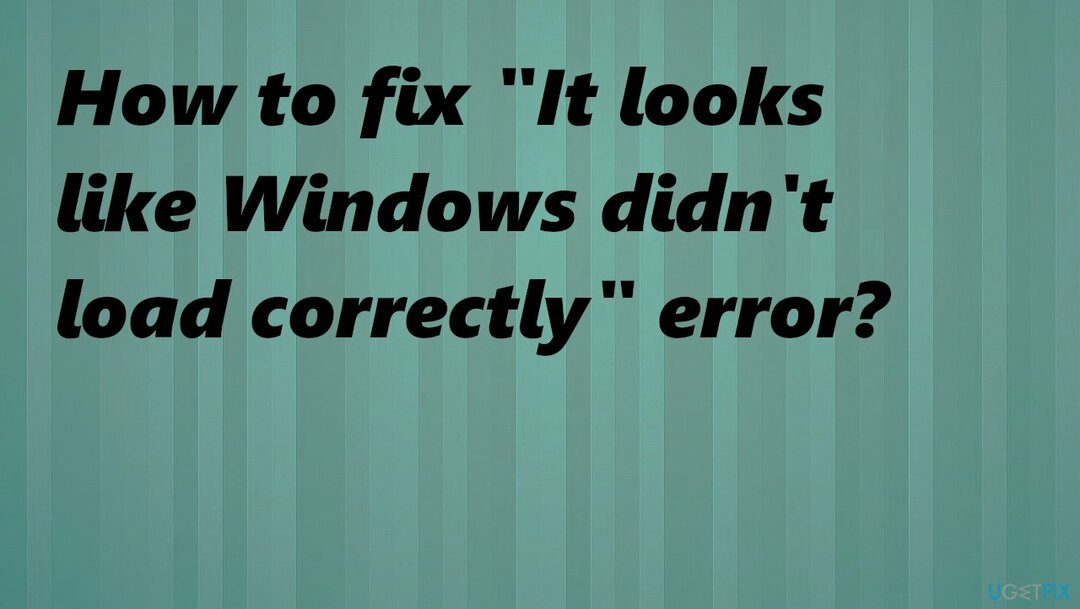
1. Porniți în modul sigur
Pentru a repara sistemul deteriorat, trebuie să achiziționați versiunea licențiată a Reimaginează Reimaginează.
- Porniți computerul și, de îndată ce apare sigla producătorului, opriți-l. Asigurați-vă că repetați pasul de cel puțin trei ori.
- Veți fi redirecționat către Opțiune avansată de recuperare.
- Îndreptați-vă spre Opțiuni avansate.
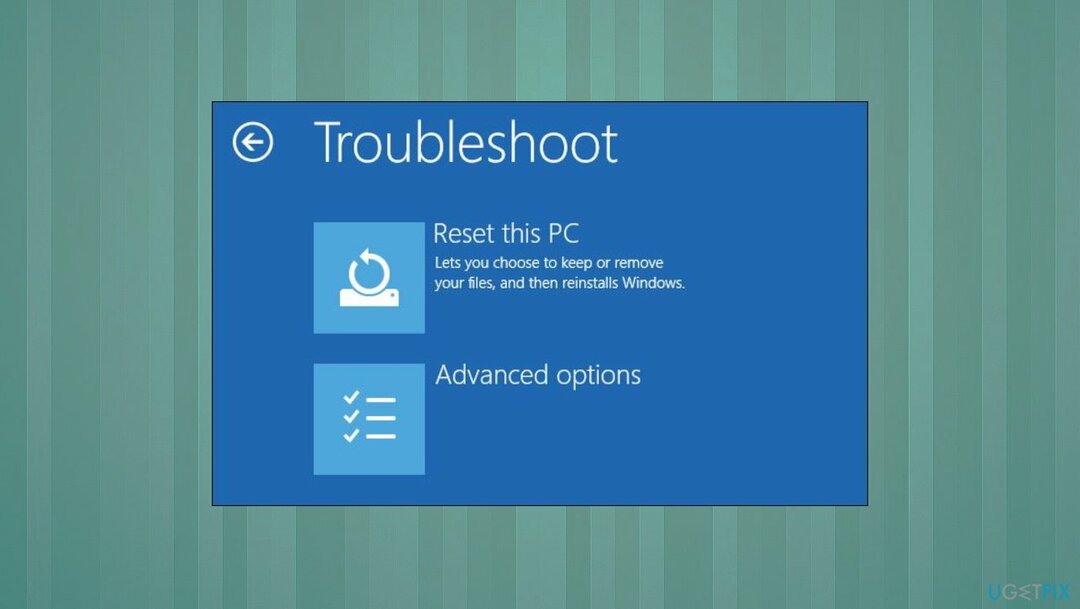
- Atunci alege Depanați și urmează cu Setări de pornire.
- Lovit Repornire.
- Apăsarea F4 vă va permite să întâlniți Modul sigur.
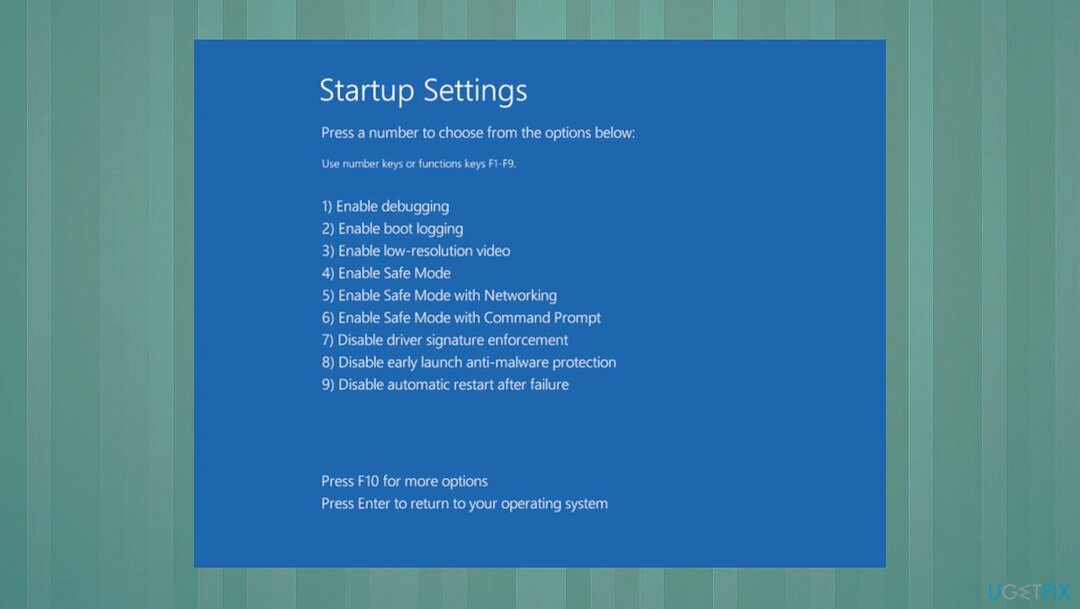
- Puteți chiar să utilizați Modul sigur in navigare pe internet apăsând F5.
- Oferă mașinii tale o diagnoză rapidă.
2. Rulați comenzile DISM și SFC
Pentru a repara sistemul deteriorat, trebuie să achiziționați versiunea licențiată a Reimaginează Reimaginează.
- Introduceți cmd în căutarea Windows.
- Click dreapta Prompt de comandă rezultat și selectați Rulat ca administrator.
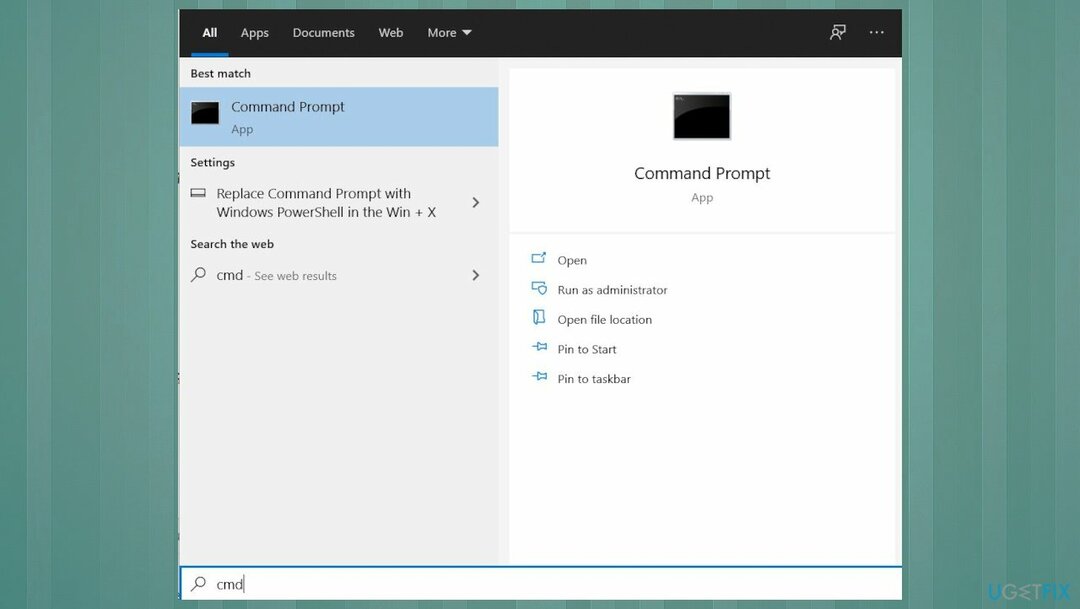
- Cand Controlul contului utilizatorului apare fereastra, faceți clic da
- În fereastra nouă, tastați următoarea comandă și apăsați Introduce:
sfc /scannow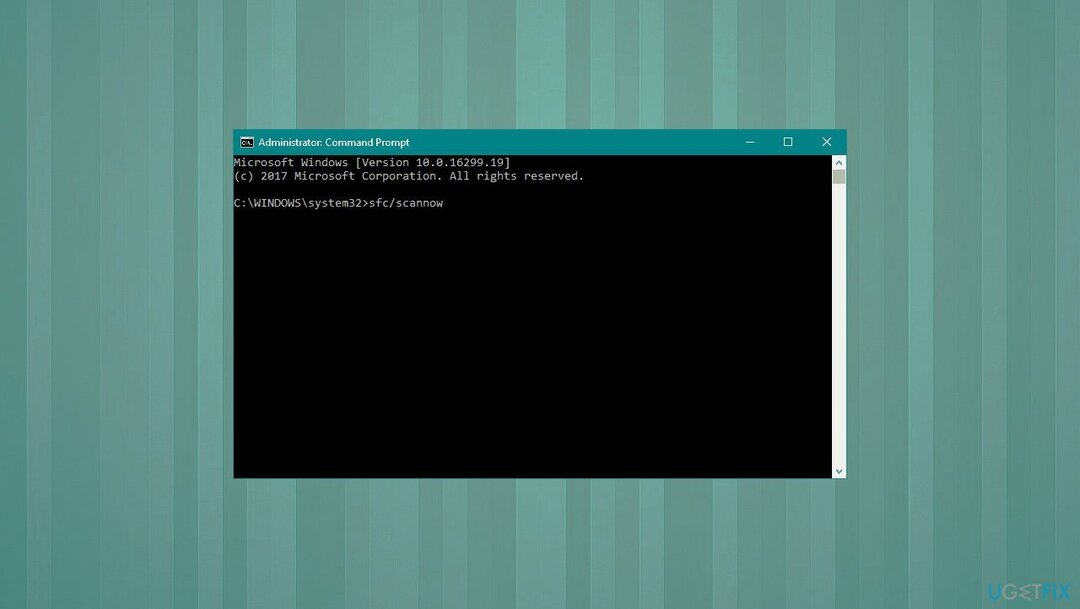
- După terminarea scanării, copiați următoarea comandă și apăsați Enter:
Dism /online /cleanup-image /restorehealth.
3. Utilizați Restaurare sistem
Pentru a repara sistemul deteriorat, trebuie să achiziționați versiunea licențiată a Reimaginează Reimaginează.
- Introduceți Creați un punct de restaurare în Windows căutați și apăsați Introduce.
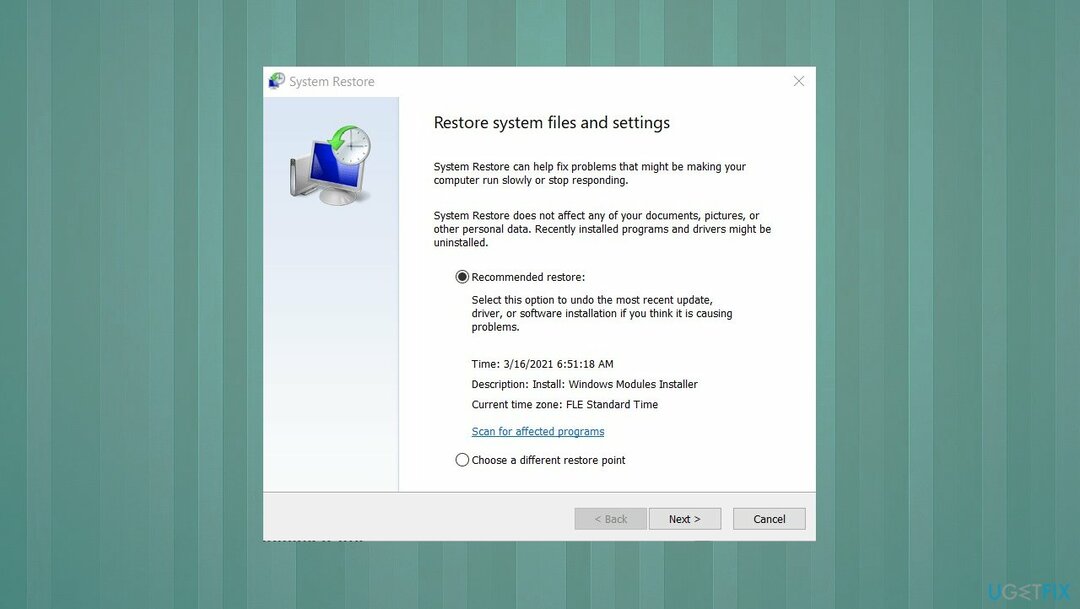
- Du-te la Protecția sistemului filă și alege Restaurarea sistemului.
- Clic Următorul.
- Lovit Afișați mai multe puncte de restaurare.
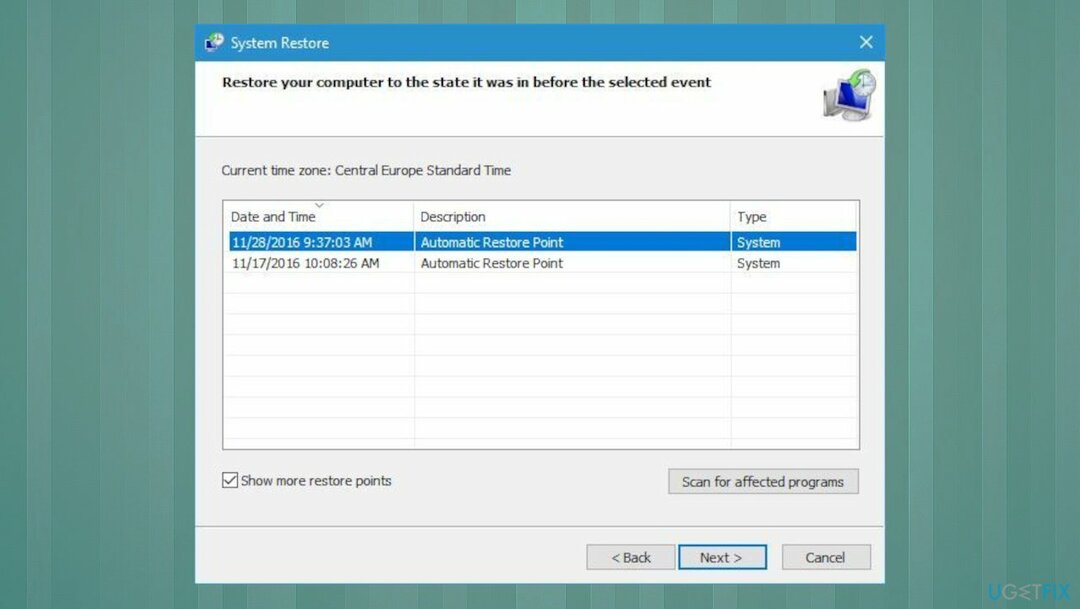
- Alege timpul înainte să apară problema și faceți clic Următorul.
- Urmați pașii și reporniți computerul.
4. Resetați computerul
Pentru a repara sistemul deteriorat, trebuie să achiziționați versiunea licențiată a Reimaginează Reimaginează.
- Faceți clic dreapta pe start pentru a vedea opțiunile de instrumente și faceți clic Setări.
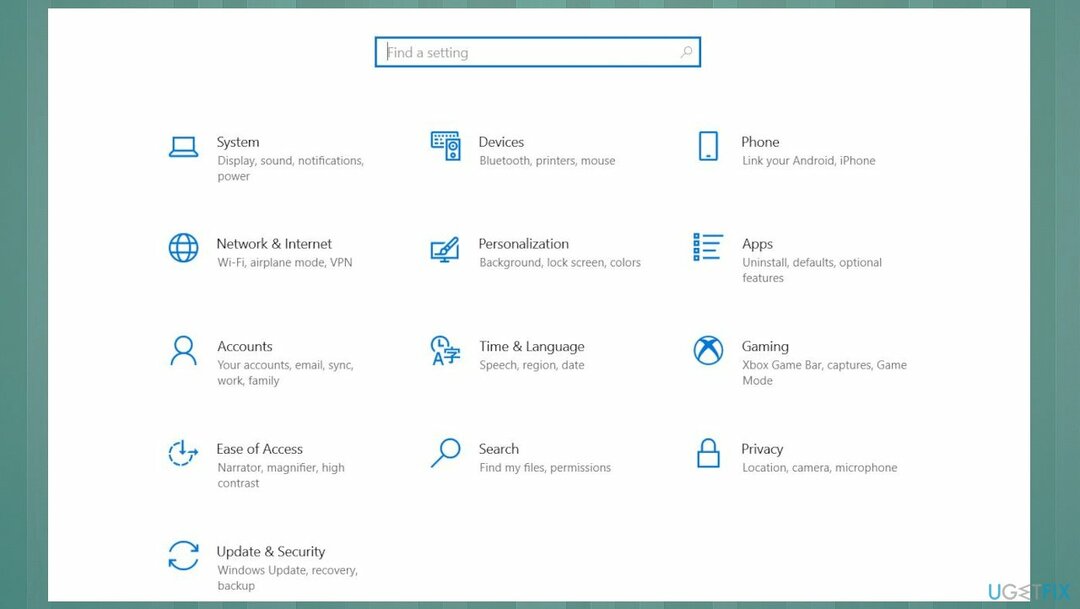
- Mergi la Actualizări și securitate secțiune.
- Selectați Recuperare pe stanga.
- Sub Resetați acest computer, apasă pe Incepe buton.
- Alege Pastreaza-mi fisierele și Descărcare în cloud din optiuni.
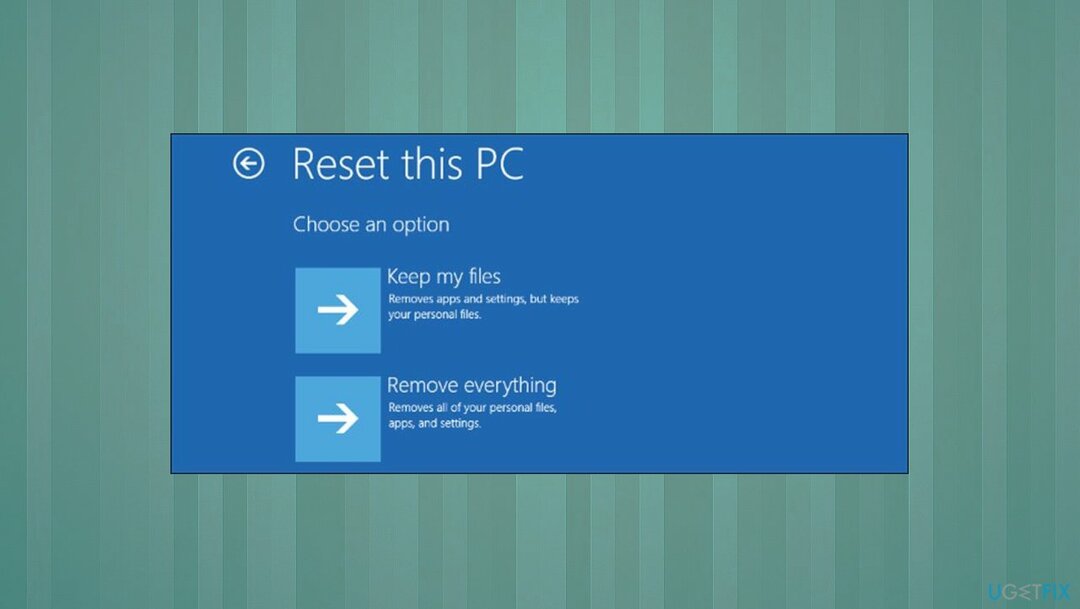
- Așteptați instalarea.
Reparați automat erorile
Echipa ugetfix.com încearcă să facă tot posibilul pentru a ajuta utilizatorii să găsească cele mai bune soluții pentru eliminarea erorilor lor. Dacă nu doriți să vă luptați cu tehnicile de reparații manuale, vă rugăm să utilizați software-ul automat. Toate produsele recomandate au fost testate și aprobate de profesioniștii noștri. Instrumentele pe care le puteți utiliza pentru a remedia eroarea sunt enumerate mai jos:
Oferi
fa-o acum!
Descărcați FixFericire
Garanție
fa-o acum!
Descărcați FixFericire
Garanție
Dacă nu ați reușit să remediați eroarea utilizând Reimage, contactați echipa noastră de asistență pentru ajutor. Vă rugăm să ne comunicați toate detaliile pe care credeți că ar trebui să le cunoaștem despre problema dvs.
Acest proces de reparare patentat folosește o bază de date de 25 de milioane de componente care pot înlocui orice fișier deteriorat sau lipsă de pe computerul utilizatorului.
Pentru a repara sistemul deteriorat, trebuie să achiziționați versiunea licențiată a Reimaginează instrument de eliminare a programelor malware.

Accesați conținut video cu restricții geografice cu un VPN
Acces privat la internet este un VPN care poate împiedica furnizorul dvs. de servicii de internet, guvern, și terțe părți să vă urmărească online și vă permit să rămâneți complet anonim. Software-ul oferă servere dedicate pentru torrenting și streaming, asigurând performanță optimă și nu vă încetinește. De asemenea, puteți ocoli restricțiile geografice și puteți vizualiza servicii precum Netflix, BBC, Disney+ și alte servicii de streaming populare fără limitări, indiferent de locul în care vă aflați.
Nu plătiți autorii de ransomware - utilizați opțiuni alternative de recuperare a datelor
Atacurile malware, în special ransomware, sunt de departe cel mai mare pericol pentru fotografiile, videoclipurile, fișierele de la serviciu sau de la școală. Deoarece infractorii cibernetici folosesc un algoritm de criptare robust pentru a bloca datele, acesta nu mai poate fi folosit până când nu se plătește o răscumpărare în bitcoin. În loc să plătiți hackeri, ar trebui să încercați mai întâi să utilizați o alternativă recuperare metode care vă pot ajuta să recuperați cel puțin o parte din datele pierdute. În caz contrar, îți poți pierde și banii, împreună cu fișierele. Unul dintre cele mai bune instrumente care ar putea restaura cel puțin unele dintre fișierele criptate - Data Recovery Pro.